كيفية إصلاح قطع اتصال WiFi على القفل على Windows 10
تميل مشاكل WiFi إلى الحدوث عندما تستخدم سطح المكتب بنشاط. قد تنخفض إشارة WiFi ، وقد تنقطع بشكل عشوائي ، أو قد ترفض الاتصال تمامًا. من السهل عزل المشاكل الأخرى ، على سبيل المثال ، عندما تقفل شاشتك ويفصل WiFi.
هذا ليس سلوكًا افتراضيًا مقصودًا على الرغم من أنه يمكن ضبط WiFi على قطع الاتصال على قفل النظام. إذا تم قطع اتصال WiFi في كل مرة تقوم فيها بقفل النظام ، أو يتم قفل النظام تلقائيًا ، فأنت بحاجة إلى إصلاح التكوين في التسجيل.
قطع اتصال WiFi على القفل على Windows 10 [FIX]
لإصلاح فصل WiFi على قفل النظام ، تحتاج إلى تعديل التسجيل. للقيام بذلك ، يجب أن يكون لديك حق وصول المسؤول على النظام.
- اضغط على فوز + ص اختصار لوحة المفاتيح لفتح مربع التشغيل.
- في مربع التشغيل ، أدخل "رجديت"، ثم انقر فوق مفتاح الادخال.
- انتقل إلى المفتاح التالي.
HKEY_LOCAL_MACHINE \ SYSTEM \ CurrentControlSet \ Control \ Power \ PowerSettings \ 238C9FA8-0AAD-41ED-83F4-97BE242C8F20 \ 7bc4a2f9-d8fc-4469-b07b-33eb785aaca0
- انقر نقرًا مزدوجًا فوق Aسمات القيمة ، وتعيين القيمة في المربع إلى 2.
- أغلق التسجيل و إعادة تشغيل النظام.
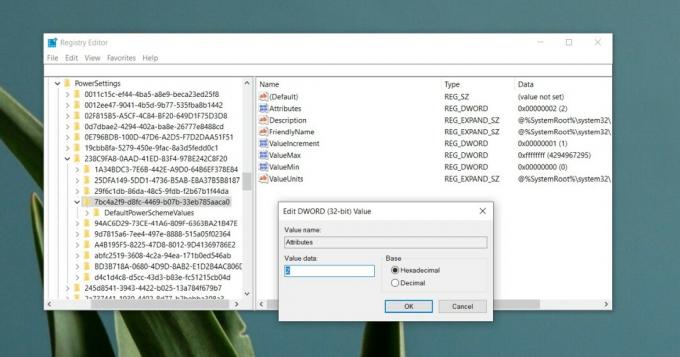
تغيير مهلة النوم غير المراقب
يجب أن يؤدي تغيير التسجيل إلى إصلاح المشكلة ، ولكن إذا استمر ، فأنت بحاجة إلى تنفيذ هذا الإصلاح الثاني أيضًا. استخدمه فقط بعد فشل الأول. لا تتراجع عن الإصلاح الأول.
- افتح مستكشف الملفات وأدخل ما يلي في شريط الموقع.
لوحة التحكم \ الأجهزة والصوت \ خيارات الطاقة \ تعديل إعدادات الخطة
- انقر 'تغيير إعدادات الخطة"بجانب الخطة النشطة حاليًا.
- انقر 'تغيير إعدادات الطاقة المتقدمة ".
- في النافذة التي تفتح ، قم بالتوسيع ينام.
- تحديد النوم مهلة النوم غير المراقب.
- قم بتغيير القيمة من القيمة الافتراضية 2 دقيقة إلى 20 دقيقة.
- تطبيق التغيير و إعادة تشغيل النظام الخاص بك.

حلول أخرى
يعد قطع اتصال WiFi على قفل النظام خطأً محددًا للغاية مع حل معين. إذا استمرت المشكلة بعد تطبيق إصلاحات أخرى ، يمكنك محاولة إعادة تعيين محول الشبكة. نملك تعليمات مفصلة حول كيفية القيام بذلك. يمكنك أيضًا محاولة تحديث برنامج تشغيل الشبكة ، بالإضافة إلى تشغيل مستكشف أخطاء الشبكة ومصلحها.
لتشغيل مستكشف أخطاء الشبكة ومصلحها ؛
- افتح ال الإعدادات تطبيق.
- انتقل إلى التحديث والأمن مجموعة من الإعدادات.
- تحديد استكشاف الاخطاء.
- انقر محول الشبكة.
- تطبيق أي وجميع الإصلاحات التي توصي بها ، و إعادة تشغيل النظام.

استنتاج
هذا خطأ قديم في Windows 10 يتم اقتصاده بشكل عشوائي بعد تثبيت تحديثات النظام أو تحديثات برنامج التشغيل. يحدث ذلك لأن التحديث يغير شيئًا متعلقًا بالإعدادات الموجودة في التسجيل ، أو لم يتم تعيينها بشكل صحيح عند تثبيت نظام التشغيل الخاص بك. هذا الإصلاح يحلها بشكل نهائي ولا يظهر مرة أخرى.
بحث
المشاركات الاخيرة
احصل على مساحة تخزين محلية غير محدودة مع RapidDrive [RapidShare Premium]
من بين جميع خدمات مشاركة الملفات ، يحتفظ RapidShare بكونه أحد أفضل ...
كيفية تعيين تفضيل محول الشبكة على Windows 10
يستخدم الكثير من الأشخاص كلاً من WiFi واتصال Ethernet في نفس الوقت....
Baconography: WP8 & Windows 8 Reddit App مع إدارة سهلة للقرص الفرعي
حتى الآن ، كان لدى مستخدمي Windows Phone بعض عملاء Reddit مرضيين لل...

![احصل على مساحة تخزين محلية غير محدودة مع RapidDrive [RapidShare Premium]](/f/8cfd2de50236965e25126ee970846f09.png?width=680&height=100)

